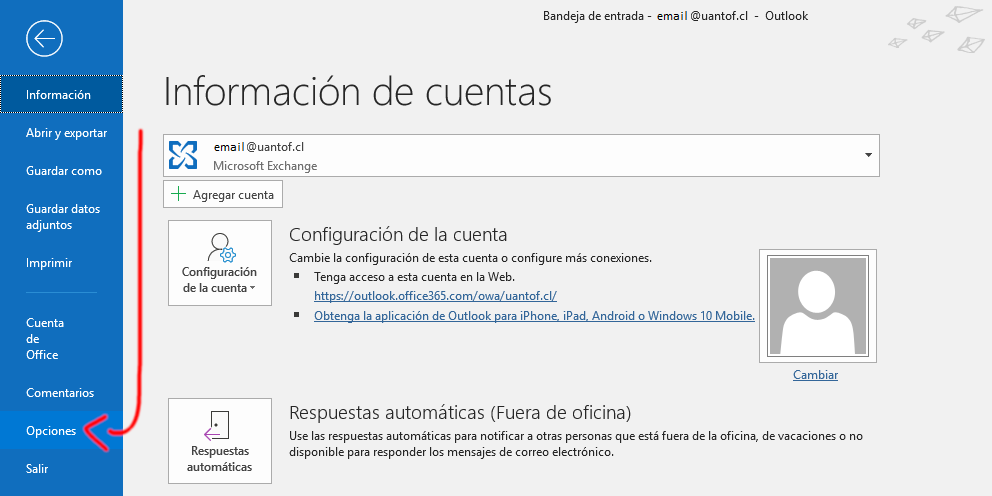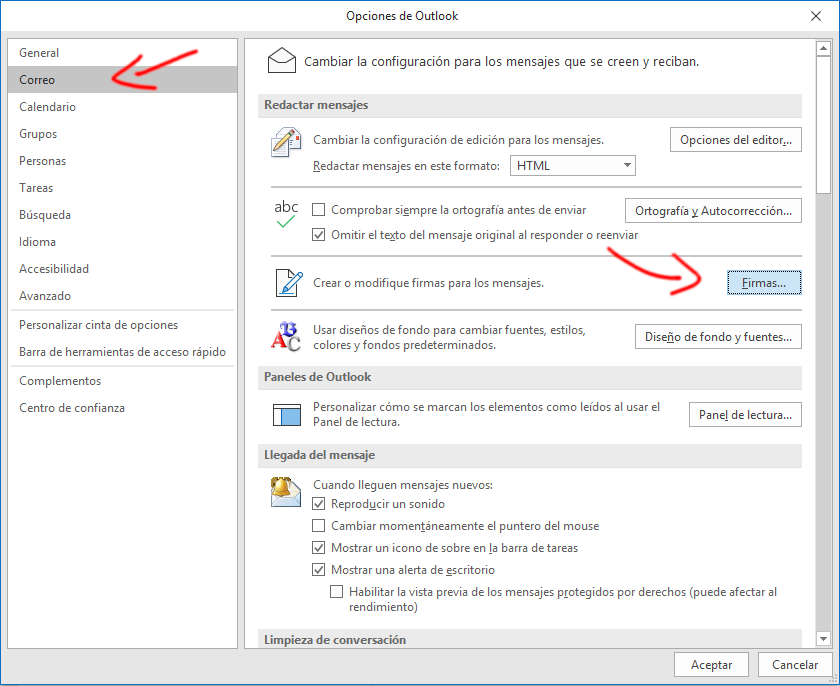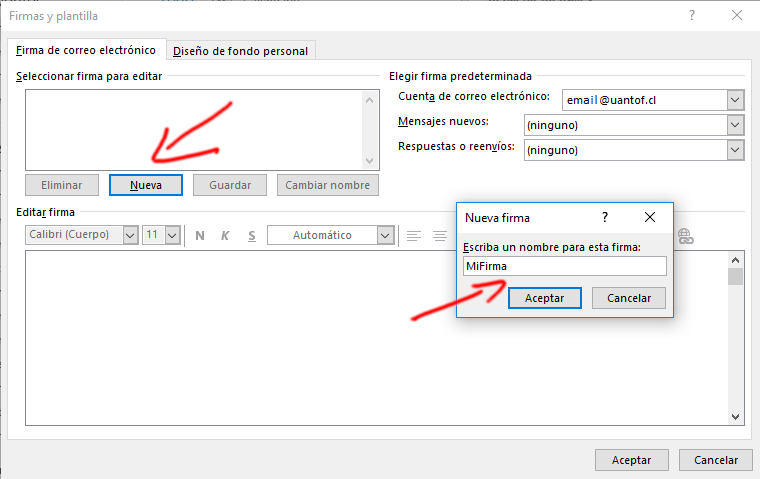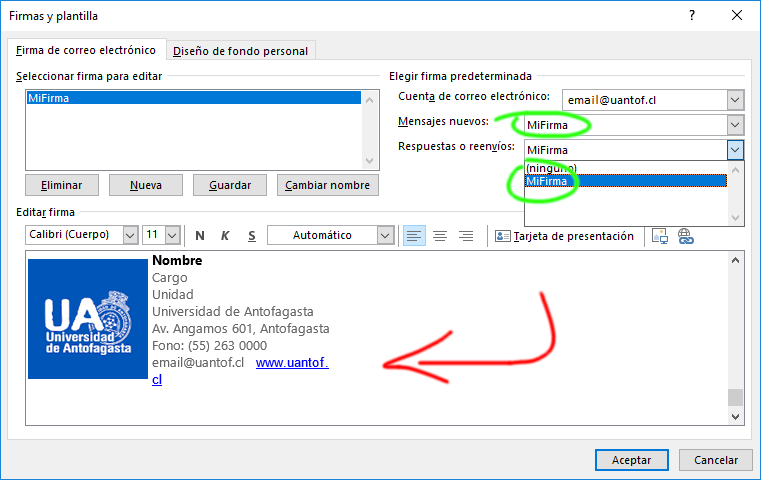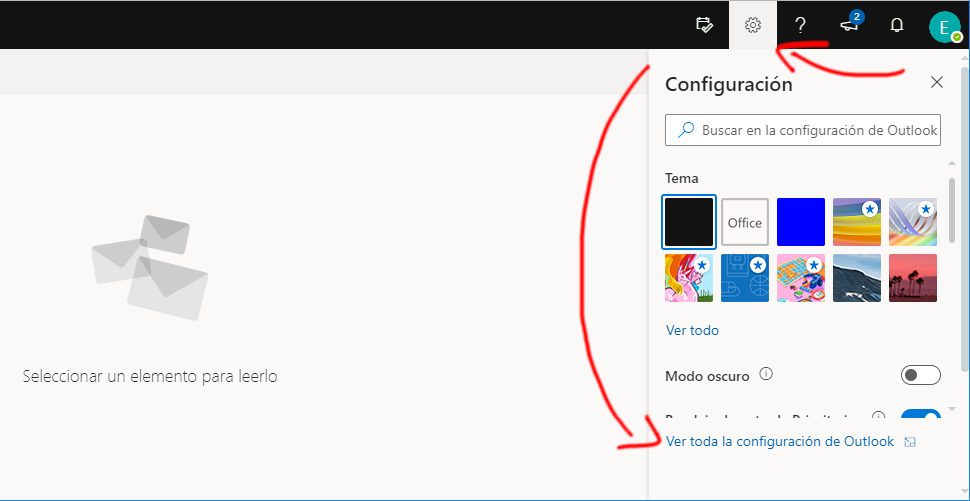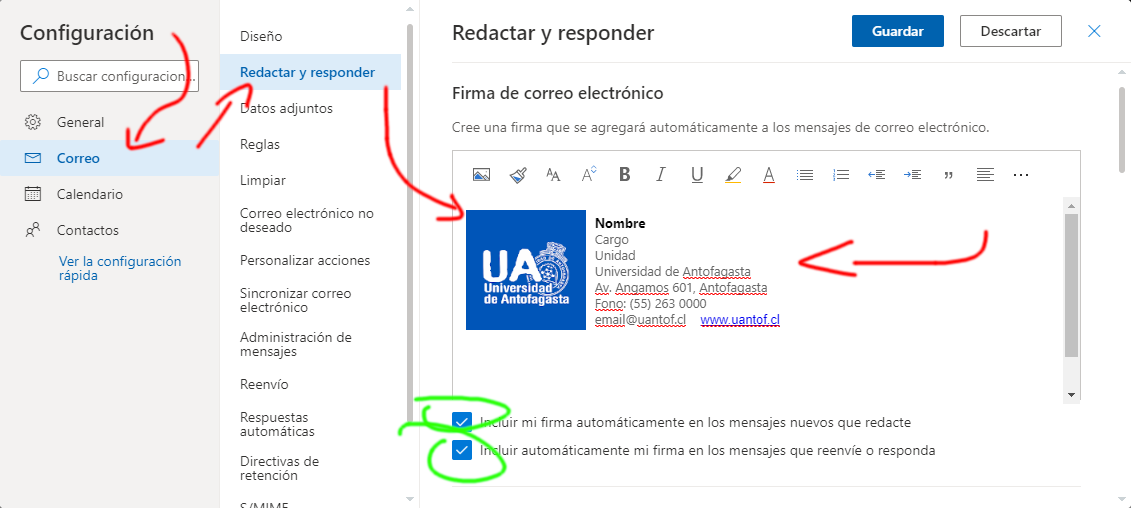Diríjase a Archivo, luego a Opciones
Luego a Correo y posteriormente a Firmas...
Para agregar la nueva firma, presione Nueva y asígnele un nombre
Pegue la firma, que está en el portapapeles, en el espacio en blanco (*)
También puede configurar opcionalmente que la firma se use de forma automática en nuevos mensajes.
(*)Nota: No modifique el contenido de la firma, este se visualizará correctamente al usarse en los mensajes.
Presione el ícono de engranaje (), luego en "Ver toda la configuración de Outlook"
Luego a Correo, "Redactar y Responder" y posteriormente a "Firma de correo electrónico"
Pegue la firma, que está en el portapapeles, en el espacio en blanco
También puede configurar opcionalmente que la firma se use de forma automática en nuevos mensajes.